Ako odborník na IT potrebujete vedieť niekoľko vecí, aby ste mohli previesť fyzický stroj na virtuálny stroj vo VirtualBoxe. Najprv budete musieť vytvoriť obraz zavádzacieho disku fyzického počítača. Potom budete musieť vytvoriť virtuálny stroj vo VirtualBoxe a pripojiť obraz disku k virtuálnemu stroju. Nakoniec budete musieť nakonfigurovať virtuálny počítač tak, aby sa spúšťal z obrazu disku. Vytvorenie obrazu zavádzacieho disku fyzického počítača je jednoduché. Na vytvorenie obrazu môžete použiť akýkoľvek softvér na zobrazovanie diskov, napríklad dd. Po vytvorení obrazu budete musieť vytvoriť virtuálny počítač vo VirtualBoxe a pripojiť obraz disku k virtuálnemu počítaču. Konfigurácia virtuálneho počítača na zavádzanie z obrazu disku je trochu zložitejšia. Budete musieť upraviť nastavenia systému BIOS počítača a zmeniť poradie zavádzania tak, aby sa virtuálny počítač zaviedol z obrazu disku. Po zmene poradia zavádzania budete môcť spustiť virtuálny počítač z obrazu disku.
Niekedy musíme zachrániť staré počítače, bez ohľadu na to, aké sú rýchle, pretože obsahujú užitočné programy a súbory. Ak starý počítač nemá problémy s hardvérom, môžete tento počítač opustiť, ale ak si myslíte, že hardvér starého počítača môže zlyhať, je vhodné ho premeniť na virtuálny stroj, ktorý môžete spustiť pomocou VirtualBoxu. V tomto článku sa dozvieme ako previesť fyzický stroj na virtuálny stroj vo VirtualBoxe.
lmms recenzie

Ako previesť fyzický stroj na virtuálny stroj vo VirtualBoxe
Ak chceme vo VirtualBoxe previesť fyzický stroj na virtuálny, musíme najprv zmeniť fyzický pevný disk na virtuálny pomocou bezplatnej pomôcky tzv. Disk 2vhd . Potom, keďže VirtualBox nemôže používať VHDX, formát, na ktorý Disk2vhd konvertuje náš VM, musíme zmeniť jeho formát na VDI. Keď máme súbor VDI, môžeme vytvoriť nový virtuálny stroj vo VirtualBoxe a pripojiť súbor VDI, ktorý sme práve vytvorili. Ak chcete vykonať všetky tieto kroky, postupujte podľa nižšie uvedených krokov v danom poradí.
- Konverzia fyzického disku pomocou Disk2vhd
- Konverzia obrazového súboru VHDX na súbor VDI
- Vytvorte nový virtuálny počítač vo VirtualBox pomocou súboru VHD.
Povedzme si o nich podrobne.
1] Preveďte fyzický disk pomocou Disk2vhd
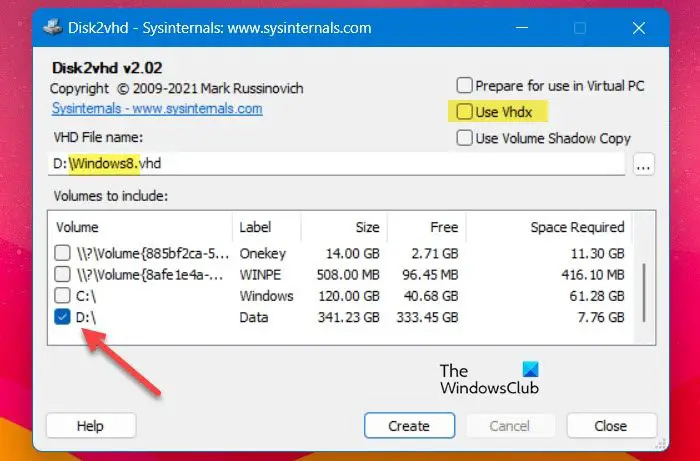
Ak chcete skonvertovať fyzický počítač na virtuálny, musíte skonvertovať pevný disk fyzického počítača na obrazový súbor virtuálneho pevného disku (VHD alebo VHDX). Ak to chcete urobiť, musíte si stiahnuť obslužný program disk2vhd z microsoft.com . Pomôcka Disk2vhd zmení skutočný disk na obrazový súbor virtuálneho pevného disku (VHD alebo VHDX) na použitie vo VirtualBoxe. Postupujte podľa predpísaných krokov, aby ste urobili to isté.
- Pred konverziou disku musíme stiahnuť a rozbaliť súbor Disk2vhd.zip do vášho starého počítača.
- Kliknite pravým tlačidlom myši na disk2vhd64.exe v extrahovanom priečinku a vyberte možnosť „Spustiť ako správca“. Potom kliknite na Áno, keď sa zobrazí výzva UAC.
- Kedy Disk 2vhd otvorí, zruší začiarknutie Použite VHDx, a vyberte fyzický disk, z ktorého chcete konvertovať na virtuálny disk Objemy, ktoré sa majú zahrnúť .
- Vyberte cieľový priečinok a zadajte názov súboru virtuálneho disku, ktorý ste vytvorili (napríklad „Windows7.vhd“).
- Teraz kliknite na Vytvorte Tlačidlo na vytvorenie obrazu virtuálneho disku z fyzického disku.
Ak chcete vytvoriť virtuálny disk na tom istom počítači, na ktorom je spustený Disk2vhd, uložte súbor virtuálneho disku na inú jednotku ako C. Po vytvorení súboru VHD ho musíme zmeniť na VHDX, takže pokračujte ďalším krok urobiť to isté.
na stránke vlastností sa vyskytla neočakávaná chyba
Čítať: Ako nastaviť virtuálny prepínač v Hyper-V
2] Previesť obrazový súbor VHDX na súbor VDI.
Obrazové súbory disku VHD dokáže VirtualBox čítať bez problémov, ale podporuje súbory VHDX. Musíme ho teda previesť na súbor VDI nasledujúcim spôsobom: Skonvertujme obrázok VHDX na súbor VDI.
- Otvorte príkazový riadok ako správca.
- Zadajte nasledujúci príkaz a stlačte tlačidlo Enter.
- Teraz zadajte do príkazového riadka nasledujúci príkaz na konverziu súboru VHDX na súbor VDI:
Nahradiť <исходный-файл> s názvom súboru, ktorý chcete zmeniť, spolu s jeho cestou a potom <имя файла-назначения> s konvertovaným súborom VDI.
Napríklad: |_+_|.
Čítať: Ako nainštalovať doplnky pre hostí VirtualBox na Windows
3] Vytvorte nový virtuálny stroj vo VirtualBox pomocou súboru VHD.
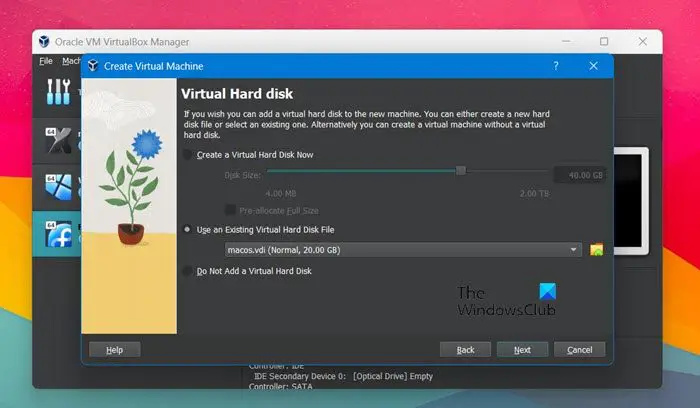
Po vytvorení súboru VDI, ktorý VirtualBox podporuje, stačí vytvoriť nový virtuálny stroj a potom ho pripojiť. Ak chcete urobiť to isté, postupujte podľa predpísaných krokov.
čierny horčík
- Otvorte VirtualBox Manager na vašom počítači a vyberte 'New' na vytvorenie nového virtuálneho počítača.
- Poznamenajte si názov počítača s virtuálnym počítačom a kliknite na tlačidlo Ďalej.
- Potom musíte zadať množstvo pamäte pre nový VM a kliknúť na tlačidlo Ďalej.
- Vyberte si Použite existujúci súbor virtuálneho pevného disku a kliknite na tlačidlo Prehľadávať.
- Teraz kliknite na Pridať a vyberte súbor VHD (alebo VDI).
- Nakoniec kliknite na Vytvorte tlačidlo na vytvorenie nového virtuálneho počítača.
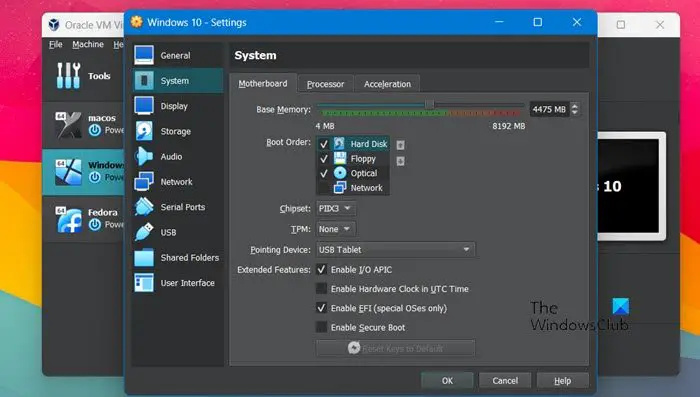
Po vytvorení virtuálneho počítača kliknite naň pravým tlačidlom myši, prejdite do časti „Systém“ a vykonajte nasledujúce zmeny v nastaveniach základnej dosky:
- Nastavte pevný disk ako prvé zavádzacie zariadenie; Ak to chcete urobiť, začiarknite a vyberte možnosť „Pevný disk“ a potom kliknite na ikonu šípky.
- Vyskúšajte pokročilú funkciu I/O APIC. Ak nie je vybratá, virtuálny počítač sa nespustí.
- Ak je hosťujúci OS založený na UEFI, povoľte EFI (iba špeciálny OS).
Teraz spustite virtuálny stroj.
počítač sa spustí na čiernu obrazovku s blikajúcim kurzorom
Pomocou tohto sprievodcu teda môžete vytvoriť virtuálny stroj z fyzického stroja.
Prečítajte si tiež: Ako nainštalovať macOS vo VirtualBox v systéme Windows 11 .















